'>

நீங்கள் பயன்படுத்துகிறீர்கள் என்றால் Ctrl + Alt + Del உங்கள் கணினியை பூட்ட அல்லது பணி நிர்வாகியைத் தொடங்குவதற்கான வரிசை; அல்லது பயனரை மாற்ற அல்லது வெளியேற இந்த “மூன்று விரல் வணக்கத்தை” நீங்கள் பயன்படுத்துகிறீர்கள், ஆனால் இந்த முக்கிய சேர்க்கை செயல்படாது என்பதைக் கண்டறிய மட்டுமே, பீதி அடைய வேண்டாம், நீங்கள் தனியாக இல்லை. பல விண்டோஸ் பயனர்கள் இதைப் புகாரளிக்கின்றனர். ஆனால் நல்ல செய்தி நீங்கள் அதை சரிசெய்ய முடியும்! சிக்கலை சரிசெய்ய உங்களுக்கு உதவ சில பரிந்துரைகளை நாங்கள் ஒன்றிணைத்துள்ளோம். நீங்கள் அனைத்தையும் முயற்சிக்க வேண்டியதில்லை. நீங்கள் வேலை செய்யும் ஒன்றைக் கண்டுபிடிக்கும் வரை பட்டியலில் இறங்கிச் செல்லுங்கள்.
முயற்சிக்க திருத்தங்கள்
உங்கள் விசைப்பலகை சரிபார்க்கவும்
உங்கள் விசைப்பலகை இயக்கியைப் புதுப்பிக்கவும்
கணினி கோப்பு சரிபார்ப்பை இயக்கவும்
சரி 1: உங்கள் விசைப்பலகை சரிபார்க்கவும்
நீங்கள் குறைபாடுள்ள விசைப்பலகையைப் பயன்படுத்துகிறீர்கள் என்றால், நீங்கள் அதை சந்திக்கலாம் Ctrl + Alt + Del வேலை செய்யவில்லை. இந்தச் சிக்கல் உங்கள் விசைப்பலகையால் ஏற்பட்டதா இல்லையா என்பதைச் சரிபார்க்க நீங்கள் மற்றொரு விசைப்பலகையைப் பயன்படுத்தலாம் அல்லது உங்கள் விசைப்பலகையை மற்றொரு கணினியுடன் இணைக்கலாம்.
சரி 2: உங்கள் விசைப்பலகை இயக்கியைப் புதுப்பிக்கவும்
உங்கள் விசைப்பலகை இயக்கி காலாவதியானது அல்லது சிதைந்திருந்தால், இது இந்த சிக்கலையும் தூண்டக்கூடும். இந்த வழக்கில், உங்கள் விசைப்பலகை இயக்கியைப் புதுப்பிக்க முயற்சிக்க வேண்டும்.
உங்கள் இயக்கியை கைமுறையாகவோ அல்லது தானாகவோ புதுப்பிக்கலாம். கையேடு செயல்முறை நேரம் எடுக்கும் மற்றும் ஆபத்தானது, எனவே நாங்கள் அதை இங்கே மறைக்க மாட்டோம். கணினிகளில் பணிபுரிய உங்களுக்கு வசதியாக இல்லாவிட்டால், பதிவிறக்கம் செய்ய பரிந்துரைக்கப்படுகிறது டிரைவர் ஈஸி உங்கள் விசைப்பலகை இயக்கியைப் புதுப்பிக்க.
டிரைவர் ஈஸி தானாகவே உங்கள் கணினியை அடையாளம் கண்டு அதற்கான சரியான இயக்கிகளைக் கண்டுபிடிக்கும். உங்கள் கணினி எந்த கணினியை இயக்குகிறது என்பதை நீங்கள் சரியாக அறிந்து கொள்ள வேண்டிய அவசியமில்லை, தவறான இயக்கியை பதிவிறக்கம் செய்து நிறுவும் அபாயம் உங்களுக்கு தேவையில்லை, நிறுவும் போது தவறு செய்வதைப் பற்றி நீங்கள் கவலைப்பட தேவையில்லை.
டிரைவர் ஈஸியின் இலவச அல்லது புரோ பதிப்பைப் பயன்படுத்தி உங்கள் இயக்கிகளை பதிவிறக்கம் செய்து நிறுவலாம். ஆனால் புரோ பதிப்பில் இது 2 கிளிக்குகள் மட்டுமே எடுக்கும் (மேலும் உங்களுக்கு முழு ஆதரவும் 30 நாள் பணம் திரும்ப உத்தரவாதமும் கிடைக்கும்):
1) பதிவிறக்க Tamil இயக்கி எளிதாக நிறுவவும்.
2) டிரைவர் ஈஸி இயக்கவும் மற்றும் கிளிக் செய்யவும் இப்போது ஸ்கேன் செய்யுங்கள் பொத்தானை. டிரைவர் ஈஸி பின்னர் உங்கள் கணினியை ஸ்கேன் செய்து ஏதேனும் சிக்கல் இயக்கி கண்டுபிடிக்கும்.
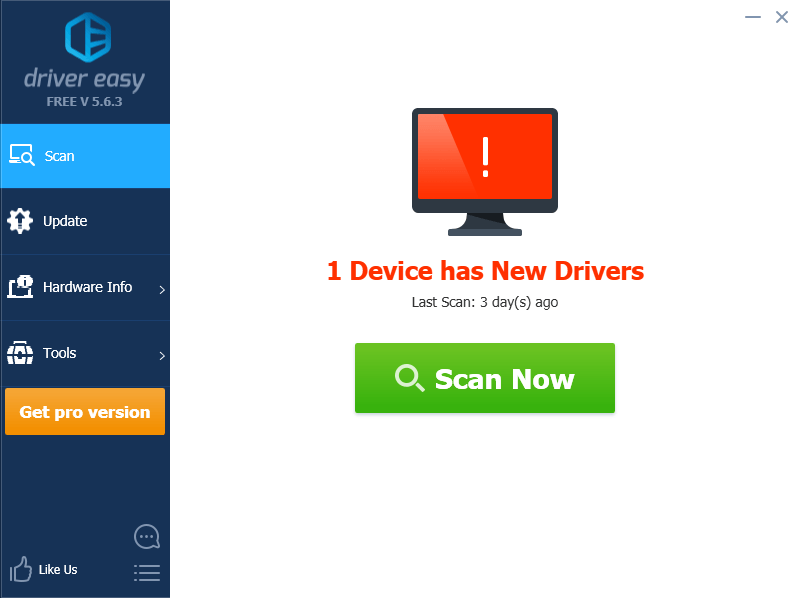
3) கிளிக் செய்யவும் புதுப்பிப்பு இந்த சாதனத்திற்கான சரியான இயக்கியை தானாகவே பதிவிறக்க உங்கள் விசைப்பலகைக்கு அடுத்த பொத்தானை அழுத்தவும், பின்னர் நீங்கள் அதை கைமுறையாக நிறுவலாம். நீங்கள் கிளிக் செய்யலாம் அனைத்தையும் புதுப்பிக்கவும் உங்கள் கணினியில் காலாவதியான அல்லது விடுபட்ட அனைத்து இயக்கிகளையும் தானாக புதுப்பிக்க கீழ் வலதுபுறத்தில் உள்ள பொத்தானை (இதற்கு இது தேவைப்படுகிறது சார்பு பதிப்பு - நீங்கள் கிளிக் செய்யும் போது மேம்படுத்துமாறு கேட்கப்படுவீர்கள் அனைத்தையும் புதுப்பிக்கவும் ).
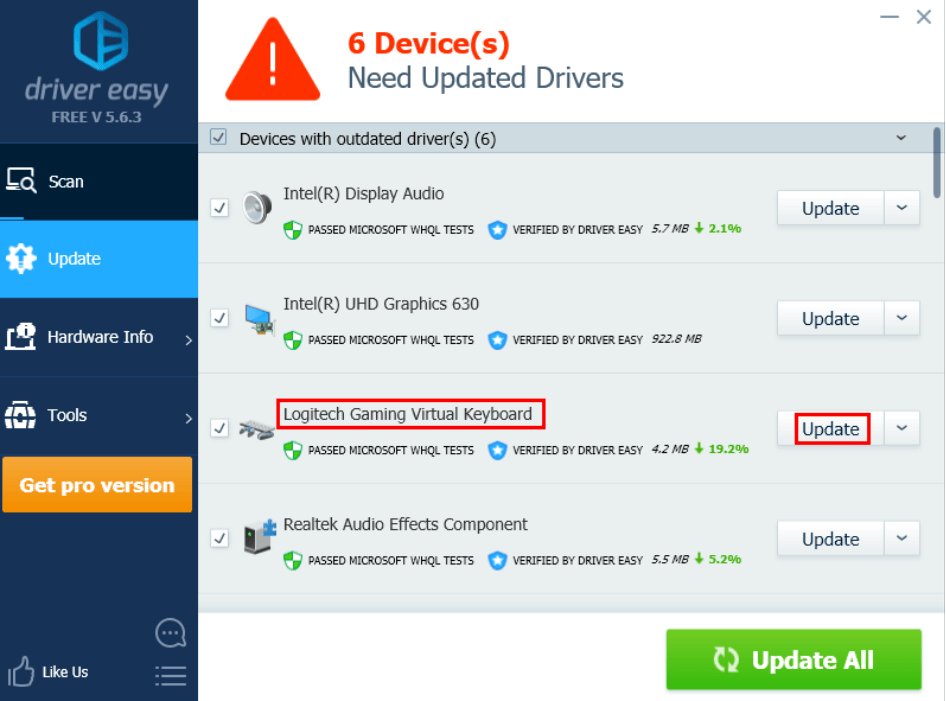
4) மறுதொடக்கம் உங்கள் பிசி பின்னர் இந்த சிக்கல் இருக்கிறதா இல்லையா என்பதை சரிபார்க்கவும். இந்த சிக்கல் இருந்தால், அடுத்த பிழைத்திருத்தத்தை முயற்சிக்கவும்.
சரி 3: உங்கள் விசைப்பலகை அமைப்புகளை மீட்டமைக்கவும்
நீங்கள் சந்திக்கலாம் Ctrl + Alt + Del நீங்கள் சமீபத்தில் நிறுவிய மென்பொருள் இயல்புநிலை விசைப்பலகை அமைப்புகளை மாற்றியிருந்தால் அல்லது சில ஹாட்ஸ்கிகள் அல்லது தனிப்பயன் விசைப்பலகை குறுக்குவழிகளைச் சேர்த்திருந்தால் வேலை செய்யாது. உங்கள் விசைப்பலகை அமைப்புகளை இயல்புநிலையாக மீட்டமைக்க முயற்சிக்கவும், இந்த சிக்கல் தீர்க்கப்படலாம்.
இந்த பிழைத்திருத்தத்தில், விண்டோஸ் 7, விண்டோஸ் 8 மற்றும் விண்டோஸ் 10 க்கான வழிமுறைகள் கொஞ்சம் வித்தியாசமானது.
1) உங்கள் விசைப்பலகையில், அழுத்தவும் விண்டோஸ் லோகோ விசை மற்றும் ஆர் ரன் உரையாடலைத் திறக்க அதே நேரத்தில்; வகை கட்டுப்பாடு அழுத்தவும் உள்ளிடவும் கண்ட்ரோல் பேனலைத் திறக்க.
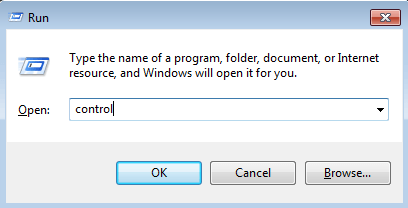
2) இதன் மூலம் கண்ட்ரோல் பேனலைக் காண்க வகை , கிளிக் செய்யவும் விசைப்பலகைகள் அல்லது பிற உள்ளீட்டு முறைகளை மாற்றவும் .
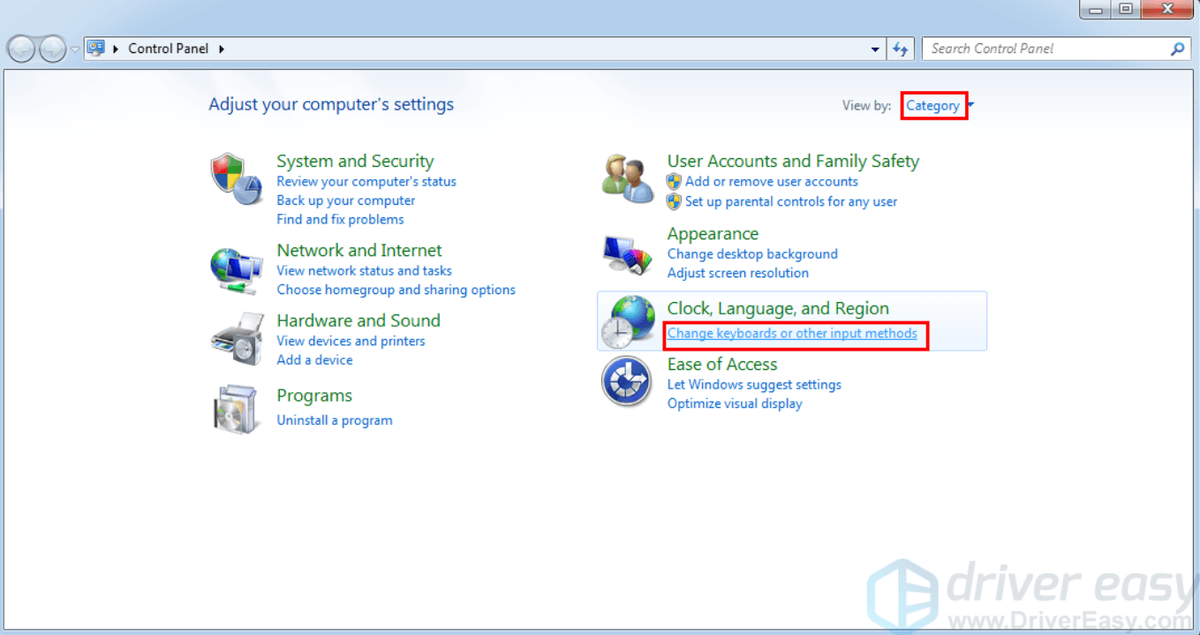
3) பாப்-அப் சாளரத்தில், என்பதைத் தேர்ந்தெடுக்கவும் விசைப்பலகைகள் மற்றும் மொழிகள் தாவல் மற்றும் கிளிக் செய்யவும் விசைப்பலகைகளை மாற்றவும்…
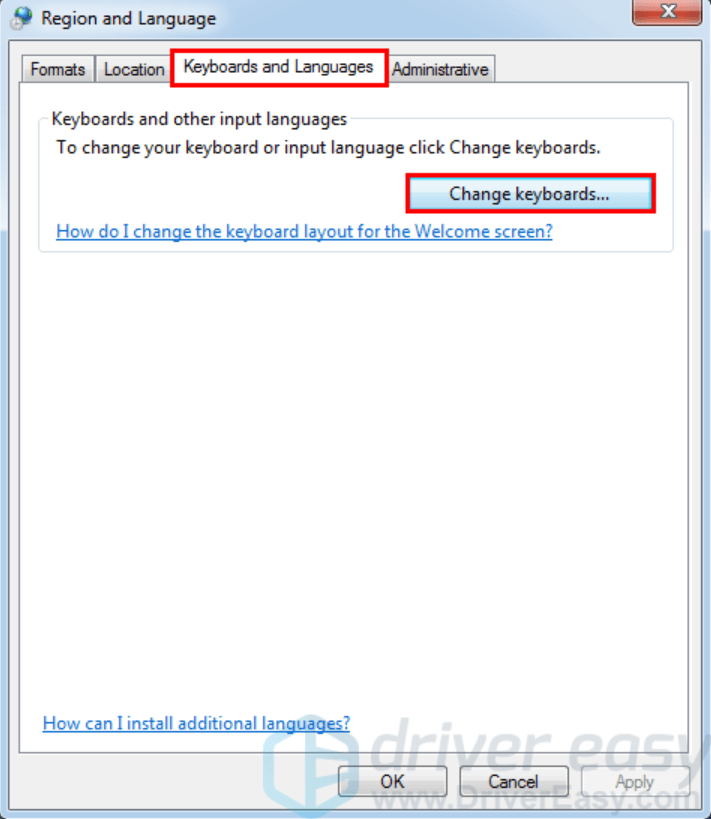
4) நீங்கள் ஒரே ஒரு மொழியை மட்டுமே பயன்படுத்துகிறீர்கள் என்றால், கிளிக் செய்க கூட்டு… மற்றொரு மொழியைச் சேர்க்க. உங்கள் கணினியில் பல மொழியைப் பயன்படுத்துகிறீர்கள் என்றால், தயவுசெய்து இந்த படிநிலையைத் தவிர்க்கவும்.
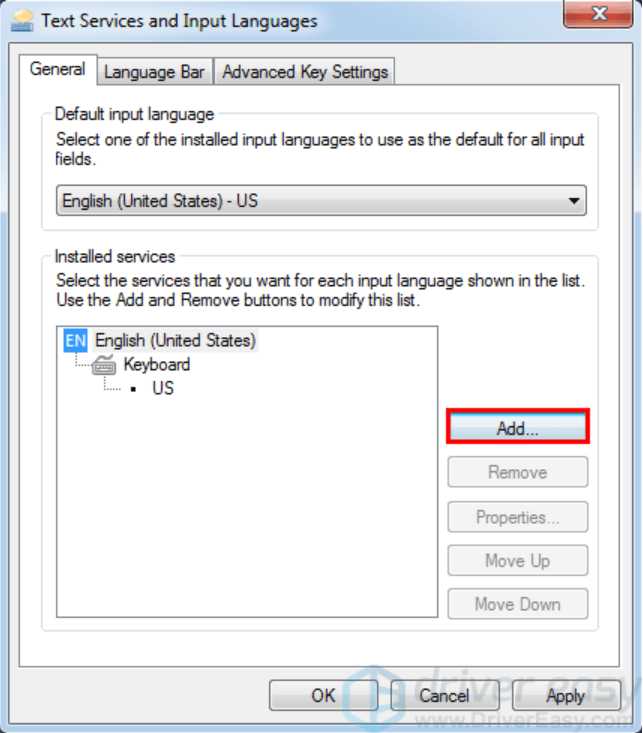
5) உங்கள் முதன்மை மொழியைத் தேர்ந்தெடுத்து (பட்டியலின் மேலே உள்ள மொழி) கிளிக் செய்யவும் கீழே இறங்கு , பின்னர் கிளிக் செய்யவும் மேலே நகர்த்து உங்கள் விசைப்பலகை அமைப்புகளை மீட்டமைக்க அதை மீண்டும் பட்டியலின் மேலே கொண்டு வாருங்கள்.
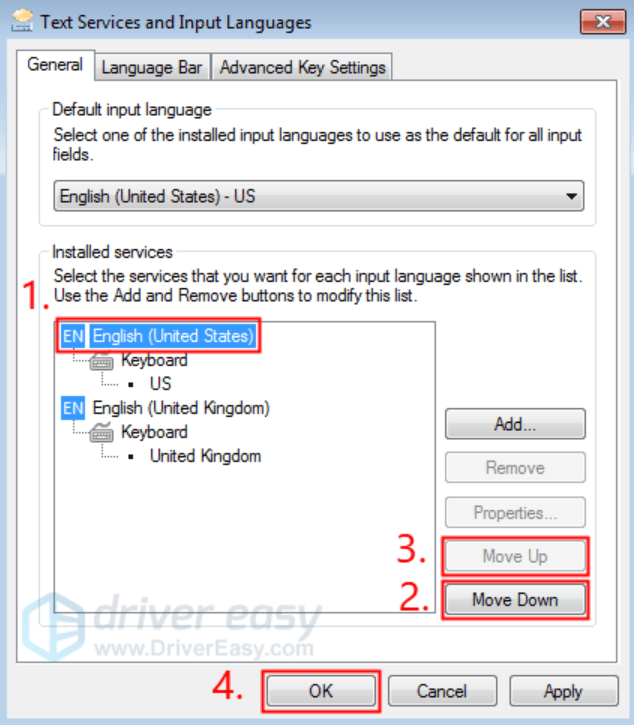
6) கிளிக் செய்க சரி அமைப்பைச் சேமித்து சாளரத்தை மூட.
சென்று சரிபார்க்கவும் Ctrl + Alt + Del வரிசை வேலை செய்கிறது. இது இன்னும் செயல்படவில்லை என்றால், கவலைப்பட வேண்டாம், கீழே வேறு தீர்வுகள் உள்ளன.
1) உங்கள் விசைப்பலகையில், அழுத்தவும் விண்டோஸ் லோகோ விசை மற்றும் ஆர் ரன் உரையாடலைத் திறக்க அதே நேரத்தில்; வகை கட்டுப்பாடு அழுத்தவும் உள்ளிடவும் கண்ட்ரோல் பேனலைத் திறக்க.
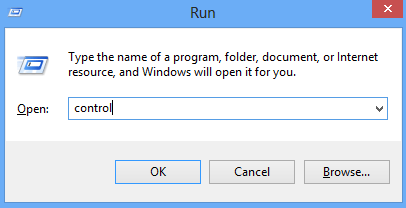
2) இதன் மூலம் கண்ட்ரோல் பேனலைக் காண்க வகை , மாற்ற என்பதைக் கிளிக் செய்க உள்ளீட்டு முறைகள் .
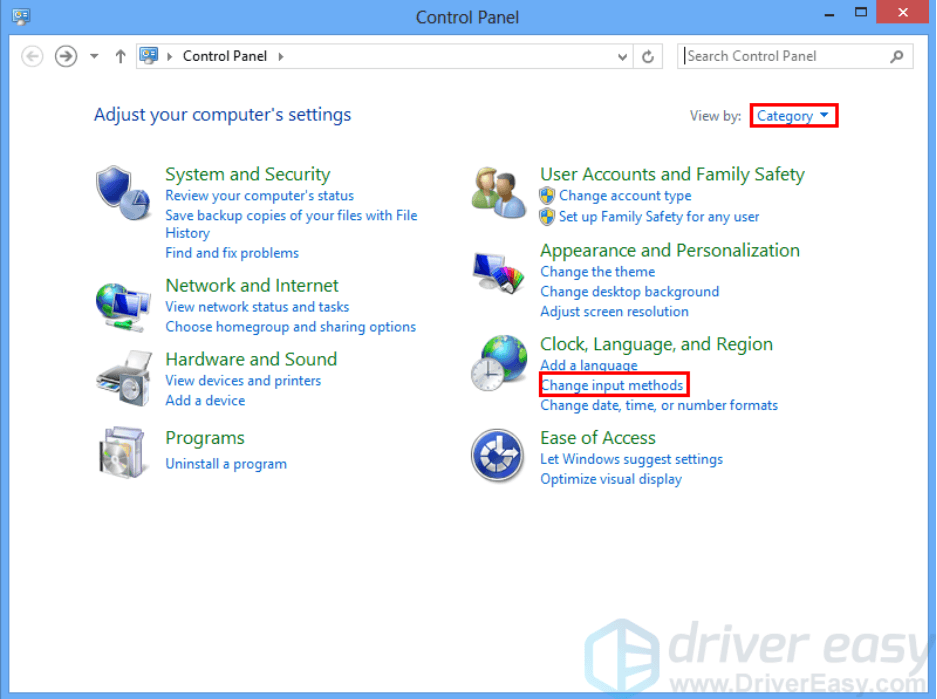
3) நீங்கள் ஒரே ஒரு மொழியை மட்டுமே பயன்படுத்துகிறீர்கள் என்றால், கிளிக் செய்க ஒரு மொழியைச் சேர்க்கவும் மற்றொரு மொழியைச் சேர்க்க. உங்கள் கணினியில் பல மொழியைப் பயன்படுத்துகிறீர்கள் என்றால், தயவுசெய்து இந்த படிநிலையைத் தவிர்க்கவும்.
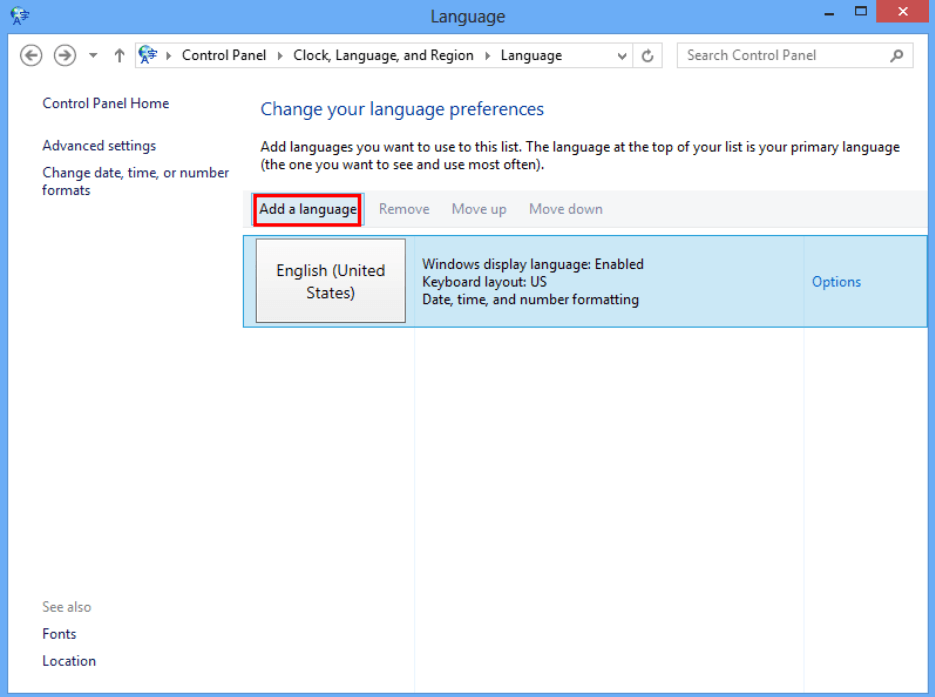
4) உங்கள் முதன்மை மொழியைத் தேர்ந்தெடுத்து (பட்டியலின் மேலே உள்ள மொழி) கிளிக் செய்யவும் கீழே இறங்கு , பின்னர் கிளிக் செய்யவும் மேலே நகர்த்து உங்கள் விசைப்பலகை அமைப்புகளை மீட்டமைக்க அதை மீண்டும் பட்டியலின் மேலே கொண்டு வாருங்கள்.
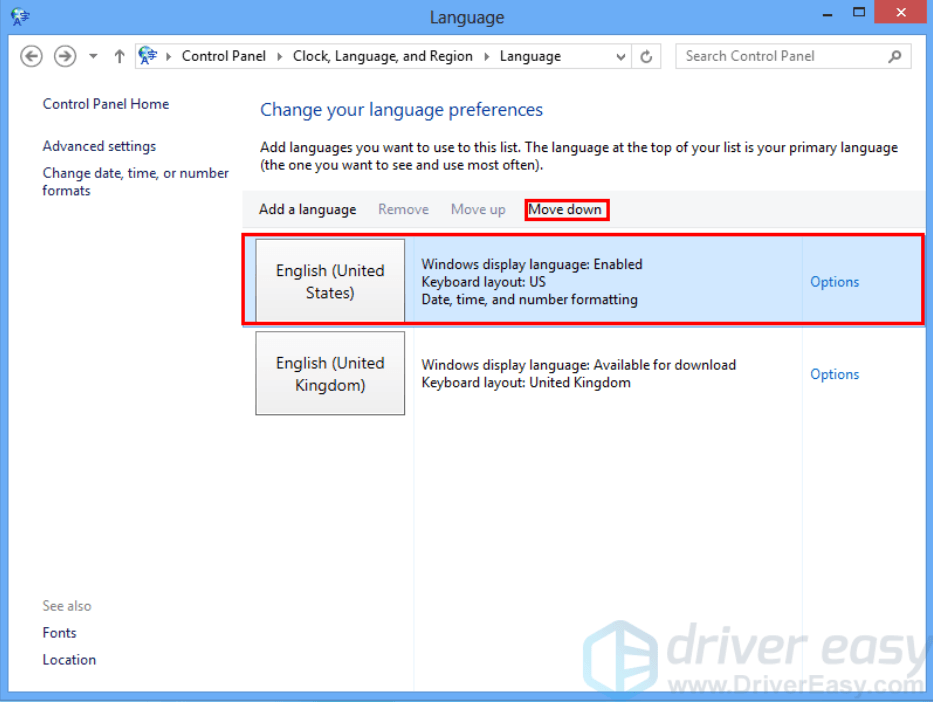
சென்று சரிபார்க்கவும் Ctrl + Alt + Del வரிசை வேலை செய்கிறது. இது இன்னும் செயல்படவில்லை என்றால், அடுத்த பிழைத்திருத்தத்தை முயற்சிக்கவும்.
1) உங்கள் விசைப்பலகையில், அழுத்தவும் விண்டோஸ் லோகோ விசை மற்றும் நான் அதே நேரத்தில் விண்டோஸ் அமைப்புகளைத் திறக்க, பின்னர் கிளிக் செய்யவும் நேரம் & மொழி .
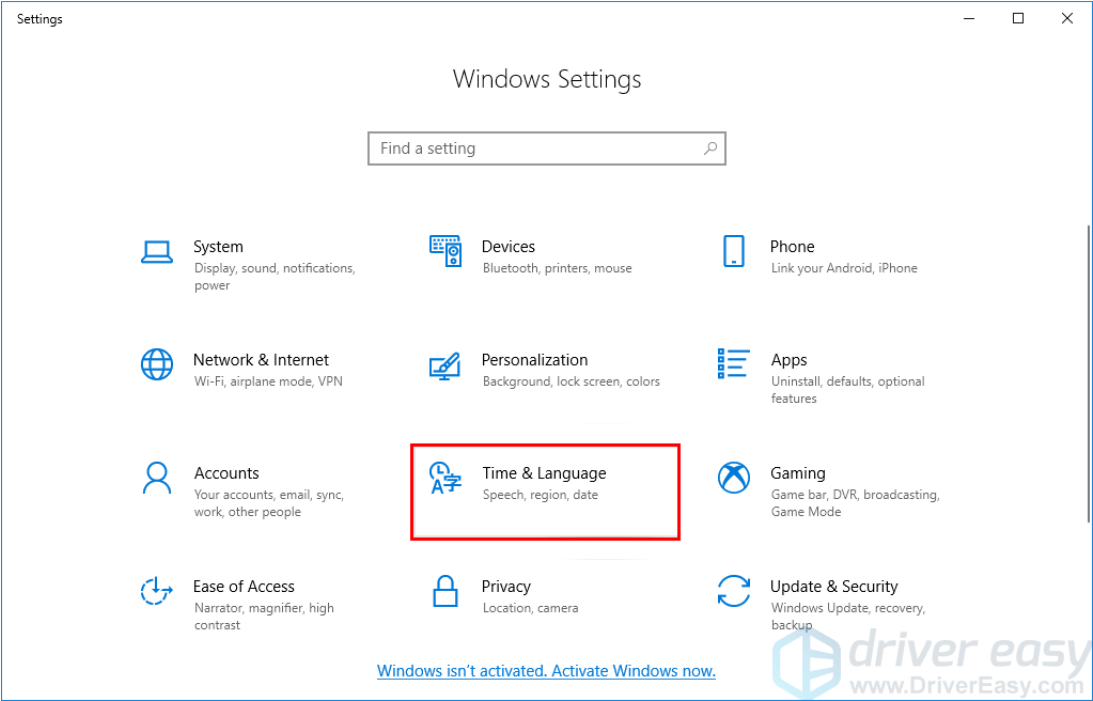
2) நீங்கள் ஒரே ஒரு மொழியை மட்டுமே பயன்படுத்துகிறீர்கள் என்றால், கிளிக் செய்க ஒரு மொழியைச் சேர்க்கவும் மற்றொரு மொழியைச் சேர்க்க. நீங்கள் புதிய மொழியைச் சேர்க்கும்போது, வேண்டாம் காசோலை ' எனது விண்டோஸ் காட்சி மொழியாக அமைக்கவும் ” . உங்கள் கணினியில் பல மொழியைப் பயன்படுத்துகிறீர்கள் என்றால், தயவுசெய்து இந்த படிநிலையைத் தவிர்க்கவும்.
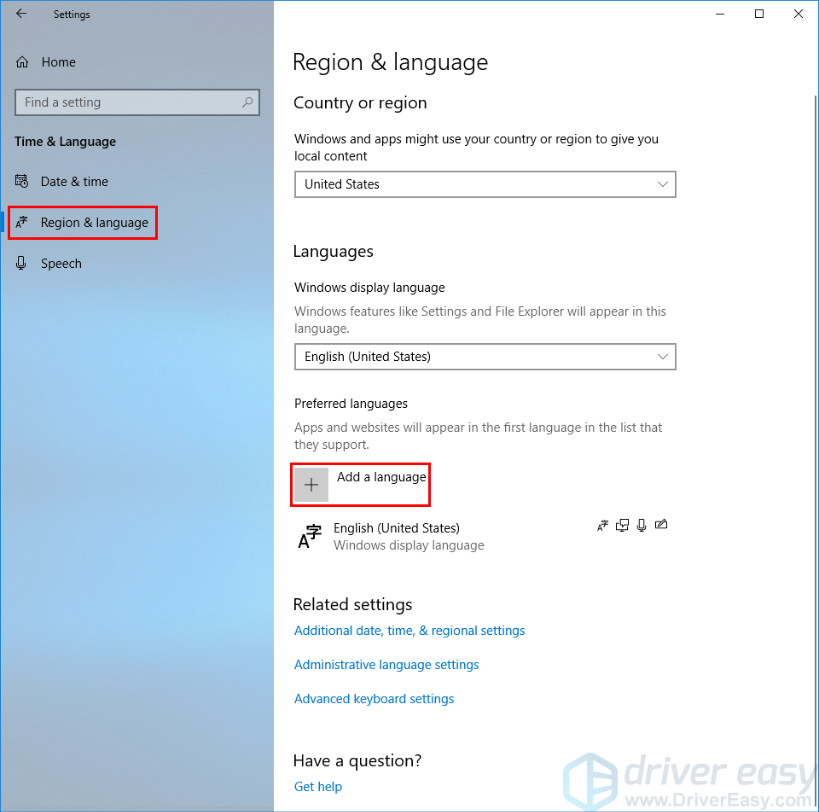
3) உங்கள் முதன்மை மொழியைத் தேர்ந்தெடுங்கள் (பட்டியலின் மேலே உள்ள மொழி) என்பதைக் கிளிக் செய்து கீழ்நோக்கிய அம்புக்குறி ⬇️, பின்னர் கிளிக் செய்யவும் மேல் அம்பு It அதை மீண்டும் பட்டியலின் மேலே கொண்டு வர.
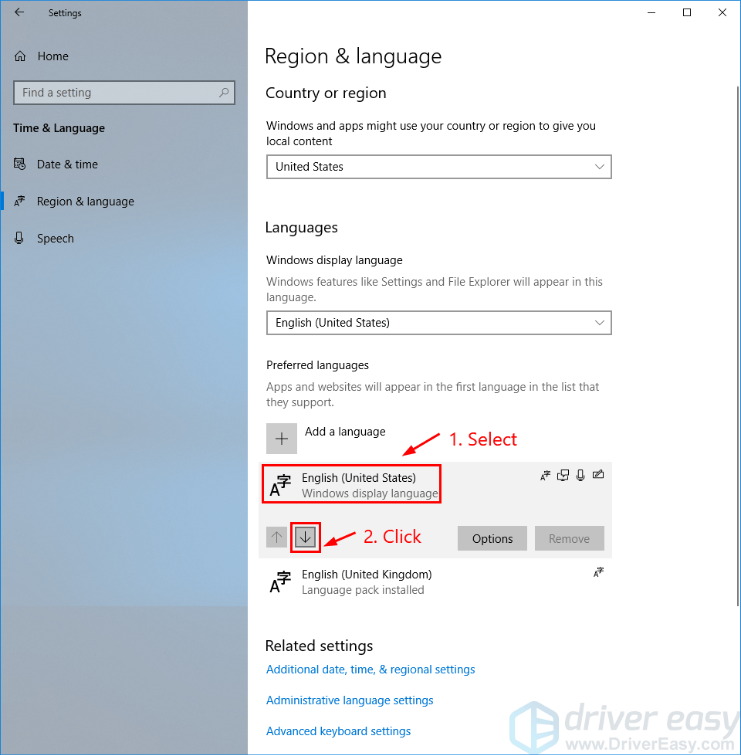
சென்று சரிபார்க்கவும் Ctrl + Alt + Del வரிசை வேலை செய்கிறது. இது இன்னும் வேலை செய்யவில்லை என்றால், தயவுசெய்து முயற்சிக்கவும் சரி 4 .
பிழைத்திருத்தம் 4: கணினி கோப்பு சரிபார்ப்பை இயக்கவும்
தி Ctrl + Alt + Del உங்கள் கணினி கோப்புகள் சிதைந்தால் வேலை செய்யாத பிரச்சினை ஏற்படலாம். உங்கள் கணினி கோப்புகள் சிதைந்துவிட்டதா இல்லையா என்பது உங்களுக்குத் தெரியாவிட்டால், நீங்கள் இயக்கலாம் கணினி கோப்பு சரிபார்ப்பு விண்டோஸ் கணினி கோப்புகளில் உள்ள ஊழல்களை ஸ்கேன் செய்ய மற்றும் சிதைந்த கோப்புகளை மீட்டமைக்க.
1) உங்கள் விசைப்பலகையில், அழுத்தவும் விண்டோஸ் லோகோ விசை பின்னர் தட்டச்சு செய்க cmd தேடல் பெட்டியில். நீங்கள் பார்க்கும்போது கட்டளை வரியில் முடிவுகளின் பட்டியலில், அதை வலது கிளிக் செய்து தேர்ந்தெடுக்கவும் நிர்வாகியாக செயல்படுங்கள் . உங்களிடம் அனுமதி கேட்கப்படும். கிளிக் செய்க ஆம் கட்டளை வரியில் இயக்க.
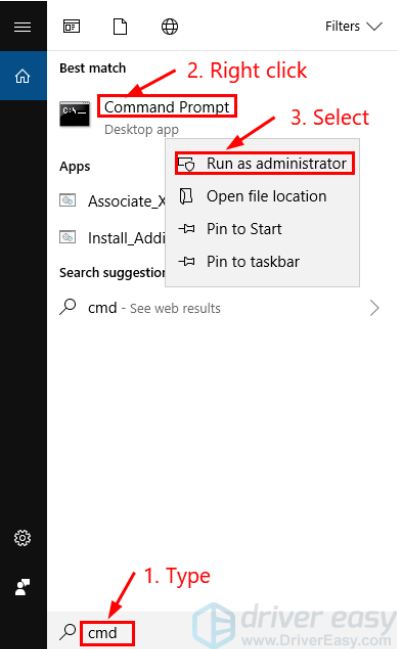
2) உங்கள் விசைப்பலகையில், கீழே உள்ள கட்டளைகளை தட்டச்சு செய்து அழுத்தவும் உள்ளிடவும் . உங்கள் தற்போதைய இயக்க முறைமை விண்டோஸ் 7 என்றால், தயவுசெய்து இந்த படிநிலையைத் தவிர்க்கவும்.
டிஸ்ம் / ஆன்லைன் / துப்புரவு-படம் / ஸ்கேன்ஹெல்த்இந்த கட்டளை செயல்பாடு முடிவடைய பல நிமிடங்கள் ஆகலாம்.
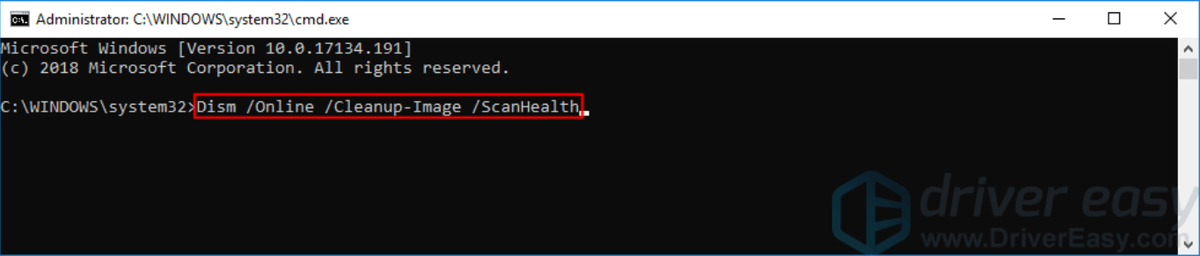
டிஸ்ம் / ஆன்லைன் / துப்புரவு-படம் / செக்ஹெல்த்இந்த கட்டளை செயல்பாடு முடிவடைய பல நிமிடங்கள் ஆகலாம்.
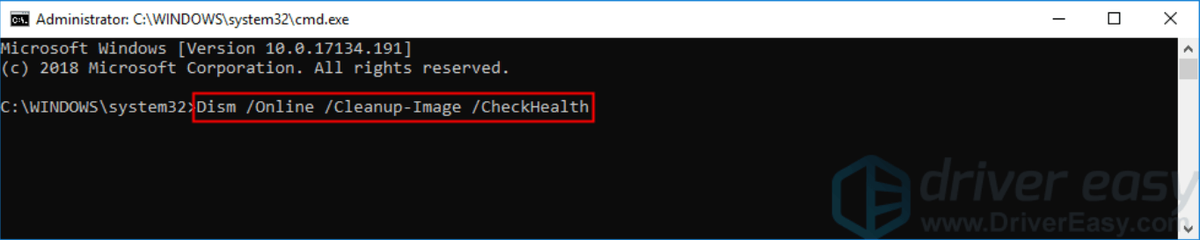
டிஸ்ம் / ஆன்லைன் / துப்புரவு-படம் / மீட்டெடுப்பு ஆரோக்கியம்இந்த கட்டளை செயல்பாடு முடிவடைய பல நிமிடங்கள் ஆகலாம்.
 3) கட்டளை செயல்பாடு முடிந்ததும், உங்கள் விசைப்பலகையில், பின்வரும் கட்டளையைத் தட்டச்சு செய்து அழுத்தவும் உள்ளிடவும் .
3) கட்டளை செயல்பாடு முடிந்ததும், உங்கள் விசைப்பலகையில், பின்வரும் கட்டளையைத் தட்டச்சு செய்து அழுத்தவும் உள்ளிடவும் .sfc / scannowகட்டளை செயல்பாடு முடிவடைய சிறிது நேரம் ஆகலாம்.
 இந்த கட்டளை செயல்பாடு முடிந்ததும், கட்டளை வரியில் மூடிவிட்டு Ctrl + Alt + Del இந்த முறை செயல்படுகிறதா இல்லையா என்பதை சரிபார்க்க ஒரே நேரத்தில் வரிசை. இது இன்னும் வேலை செய்யவில்லை என்றால், அடுத்த முறையை முயற்சிக்கவும்.
இந்த கட்டளை செயல்பாடு முடிந்ததும், கட்டளை வரியில் மூடிவிட்டு Ctrl + Alt + Del இந்த முறை செயல்படுகிறதா இல்லையா என்பதை சரிபார்க்க ஒரே நேரத்தில் வரிசை. இது இன்னும் வேலை செய்யவில்லை என்றால், அடுத்த முறையை முயற்சிக்கவும்.சரி 5: உங்கள் பதிவேட்டை மாற்றவும்
சில மூன்றாம் தரப்பு மென்பொருள்கள் உங்கள் பதிவேட்டில் மாற்றங்களைச் செய்து இயல்புநிலை மதிப்பை மாற்றியிருந்தால் இந்த சிக்கல் ஏற்படலாம். உங்கள் பதிவேட்டில் மாற்றியமைக்கப்பட்ட மதிப்பை இயல்புநிலைக்கு அமைப்பதன் மூலம் இந்த சிக்கல் தீர்க்கப்படலாம். அதை எப்படி செய்வது என்பது இங்கே:
1) உங்கள் விசைப்பலகையில், அழுத்தவும் விண்டோஸ் லோகோ விசை மற்றும் ஆர் ரன் உரையாடலைத் திறக்க அதே நேரத்தில். வகை regedit பின்னர் அழுத்தவும் உள்ளிடவும் பதிவக திருத்தியைத் திறக்க.
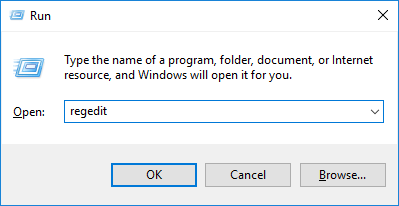
2) இடது பேனலில், செல்லுங்கள் HKEY_CURRENT_USER மென்பொருள் மைக்ரோசாப்ட் விண்டோஸ் கரண்ட்வெர்ஷன் கொள்கைகள் கணினி .
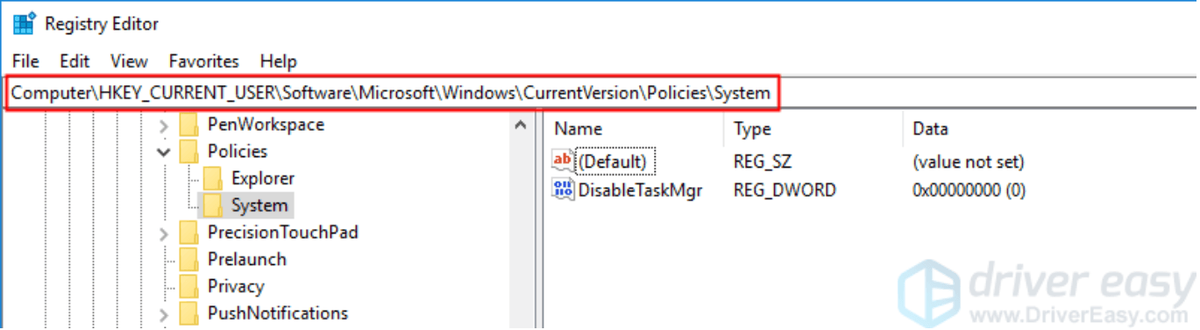
இந்த விசை இல்லை என்றால், செல்லுங்கள் HKEY_CURRENT_USER மென்பொருள் Microsoft Windows CurrentVersion கொள்கைகள் .
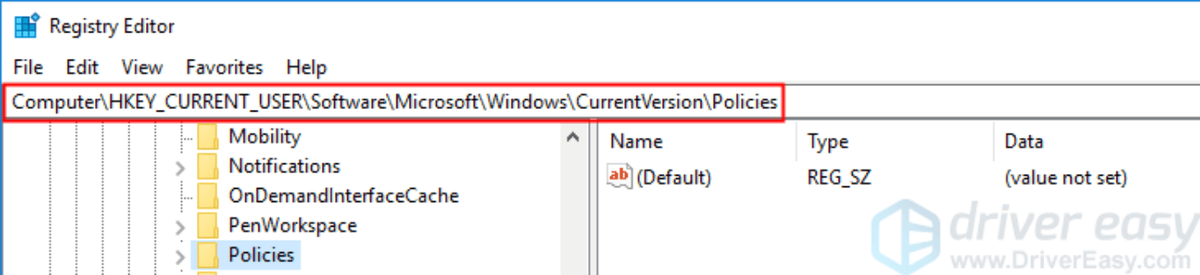
3) வலது கிளிக் கொள்கைகள் , தேர்ந்தெடுக்கவும் புதியது பின்னர் கிளிக் செய்யவும் விசை புதிய விசையை உருவாக்க. விசையை மறுபெயரிடுக அமைப்பு . கணினி விசை ஏற்கனவே இருந்தால் தயவுசெய்து இந்த படிநிலையைத் தவிர்க்கவும்.
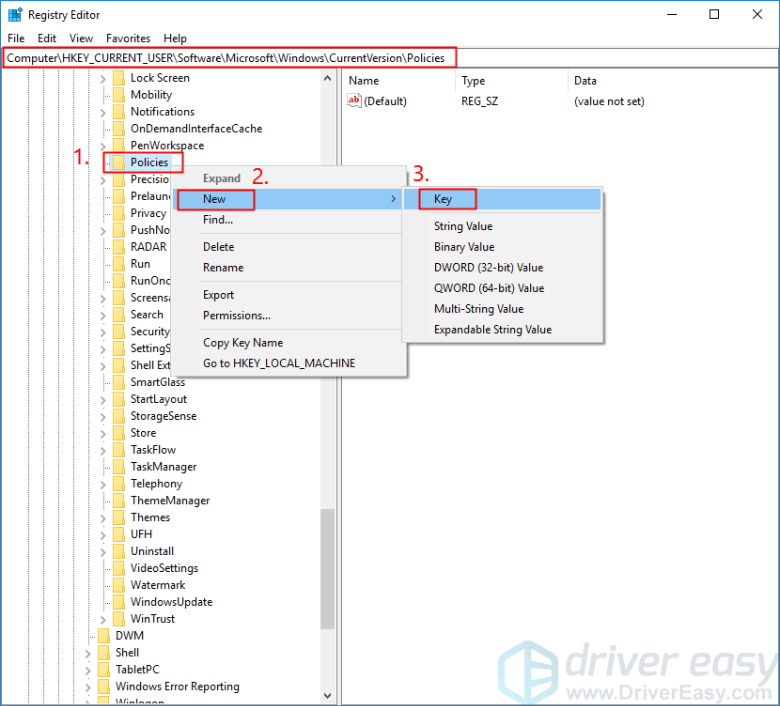
4) பதிவக எடிட்டரின் வலது குழுவில், இரட்டை சொடுக்கவும் DisableTaskMgr அதன் பண்புகளைக் காண.
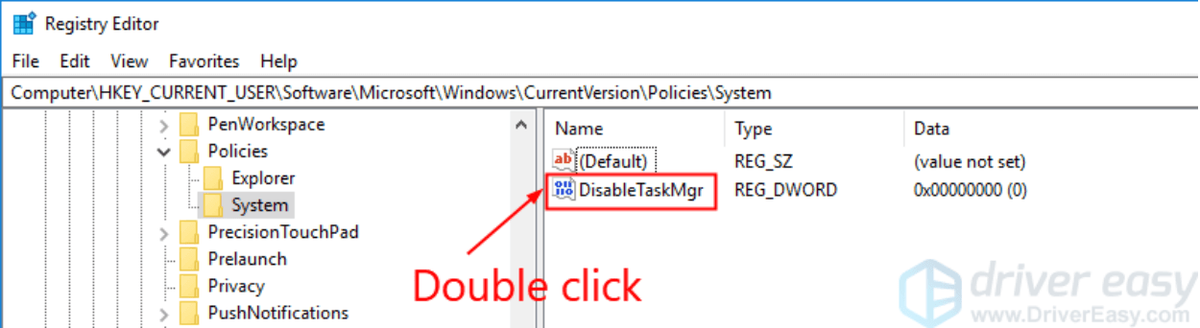
நீங்கள் பார்க்கவில்லை என்றால் DisableTaskMgr , வலது கிளிக் அமைப்பு , தேர்ந்தெடுக்கவும் புதியது பின்னர் கிளிக் செய்யவும் DWORD (32-பிட்) மதிப்பு . புதிய DWORD என மறுபெயரிடுக DisableTaskMg r மற்றும் அதன் பண்புகளைக் காண அதை இருமுறை சொடுக்கவும்.
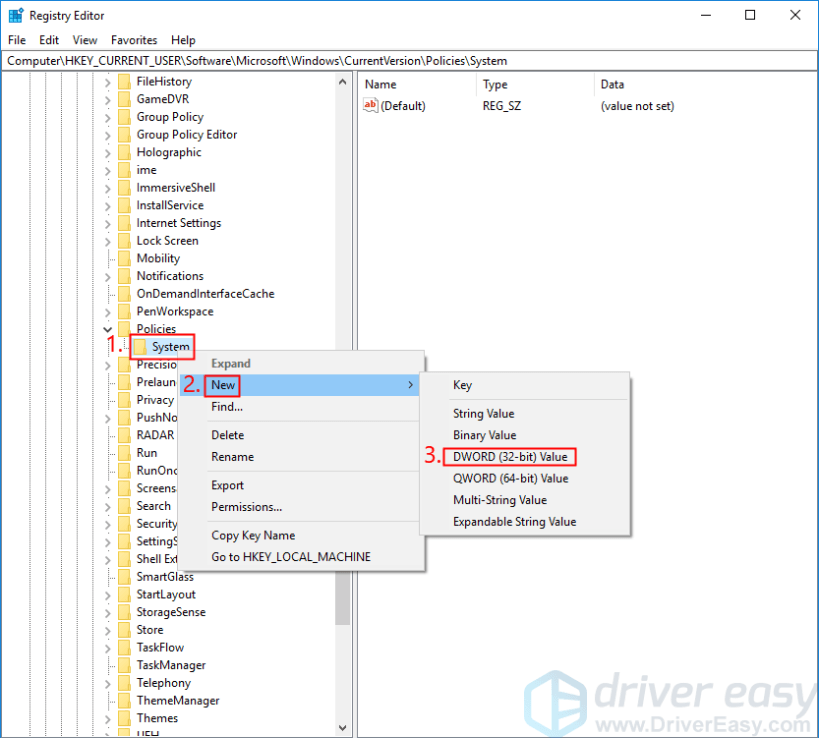
5) சரிபார்க்கவும் மதிப்பு தரவு : அமை 0 மதிப்பு தரவு மற்றும் பின்னர் மறுதொடக்கம் சரிபார்க்க உங்கள் பிசி Ctrl + Alt + Del வரிசை வேலை செய்கிறது அல்லது இல்லை. இது இன்னும் செயல்படவில்லை என்றால், விட்டுவிடாதீர்கள், அடுத்த பிழைத்திருத்தத்தை முயற்சிக்கவும், இந்த சிக்கல் தீர்க்கப்படலாம்.
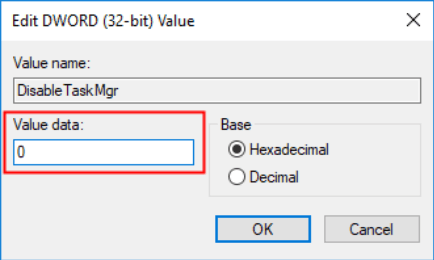
சரி 6: சுத்தமான துவக்கத்தை செய்யவும்
மேலே உள்ள அனைத்து முறைகளும் உங்களுக்காக வேலை செய்யவில்லை என்றால், நீங்கள் செய்ய வேண்டியிருக்கும் ஒரு சுத்தமான துவக்கத்தை செய்யவும் . சுத்தமான துவக்கமானது ஒரு சிக்கல் தீர்க்கும் நுட்பமாகும், இது தொடக்க மற்றும் சேவைகளை கைமுறையாக முடக்க உங்களை அனுமதிக்கிறது, இதன்மூலம் சிக்கலான மென்பொருளைக் கண்டறிய முடியும். நீங்கள் அதைக் கண்டுபிடித்தவுடன், அதை நிறுவல் நீக்கவும், பின்னர் Ctrl + Alt + Del வேலை செய்யாத பிரச்சினை தீர்க்கப்படும். அதை எப்படி செய்வது என்பது இங்கே:
1) உங்கள் விசைப்பலகையில், அழுத்தவும் விண்டோஸ் லோகோ விசை மற்றும் ஆர் ரன் உரையாடலைத் திறக்க அதே நேரத்தில். வகை msconfig அழுத்தவும் உள்ளிடவும் திறக்க கணினி கட்டமைப்பு ஜன்னல்.
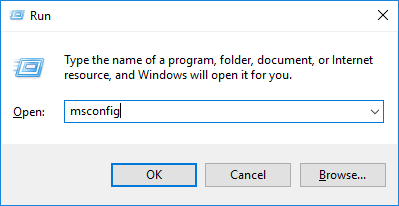
2) என்பதைத் தேர்ந்தெடுக்கவும் சேவைகள் தாவல், சரிபார்க்கவும் எல்லா மைக்ரோசாஃப்ட் சேவைகளையும் மறைக்கவும் பின்னர் கிளிக் செய்யவும் அனைத்தையும் முடக்கு .
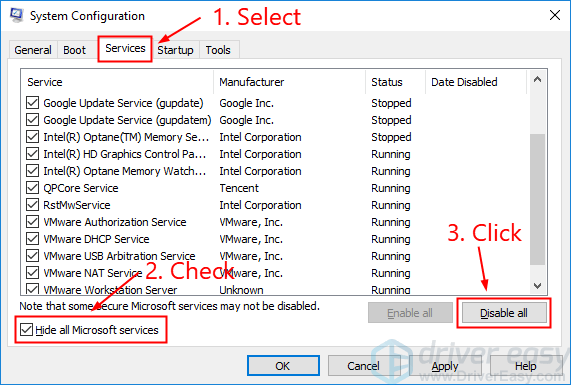
3) என்பதைத் தேர்ந்தெடுக்கவும் தொடக்க தாவல் மற்றும் கிளிக் செய்யவும் பணி நிர்வாகியைத் திறக்கவும் .
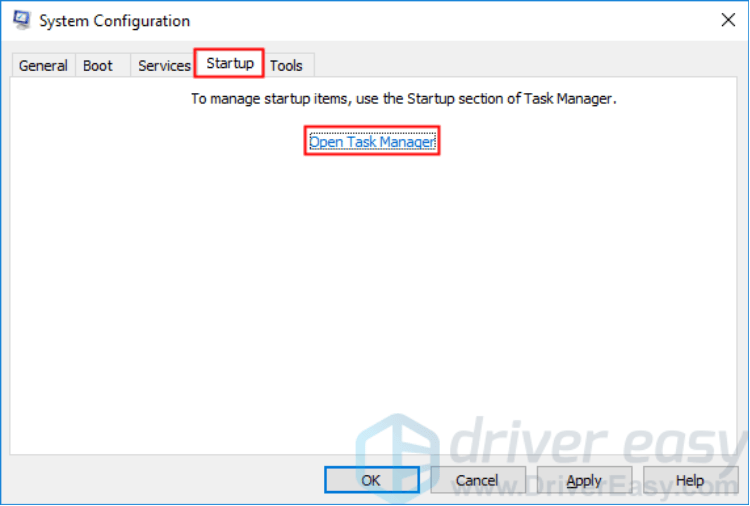
4) அதன் மேல் தொடக்க தாவல் பணி மேலாளர் , க்கு ஒவ்வொன்றும் தொடக்க உருப்படி, உருப்படியைத் தேர்ந்தெடுத்து கிளிக் செய்க முடக்கப்பட்டது .
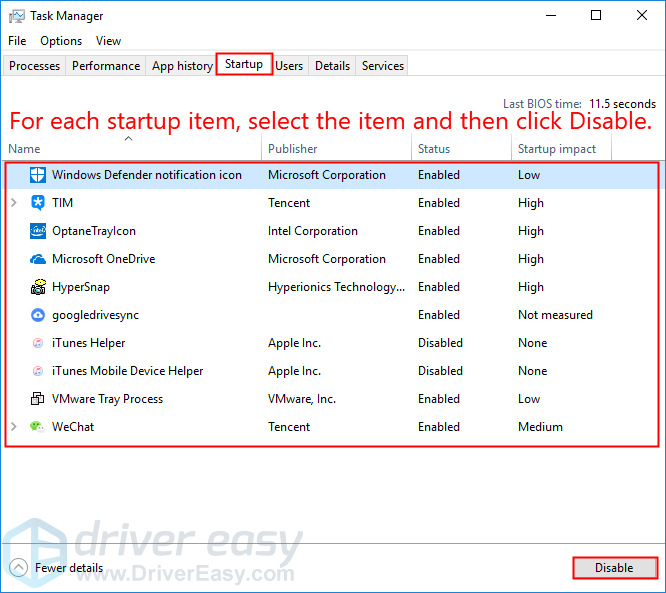
5) திரும்பிச் செல்லுங்கள் கணினி கட்டமைப்பு சாளரம் மற்றும் கிளிக் செய்யவும் சரி .
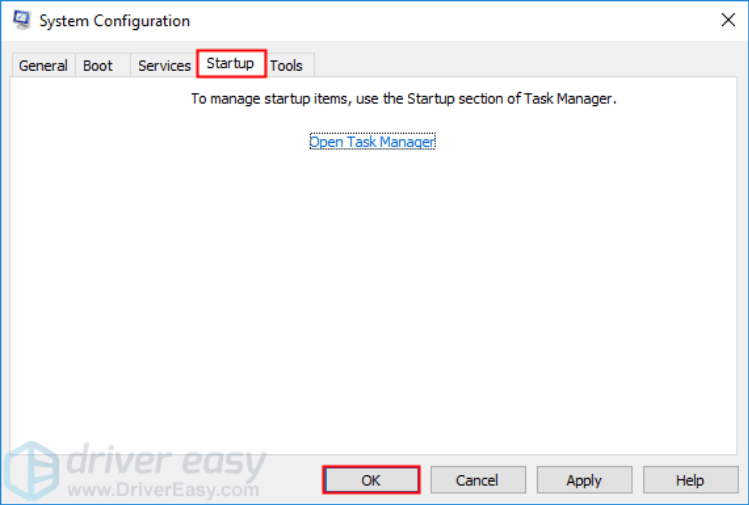
6) கிளிக் செய்க மறுதொடக்கம் உங்கள் கணினியை மறுதொடக்கம் செய்ய.
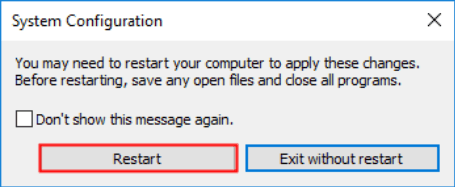
அழுத்தவும் Ctrl + Alt + Del உங்கள் பிசி மறுதொடக்கம் செய்யும்போது சிக்கல் மீண்டும் தோன்றுமா என்பதை சரிபார்க்கும் வரிசை. இல்லையென்றால், நீங்கள் திறக்க வேண்டும் கணினி கட்டமைப்பு சேவைகள் மற்றும் பயன்பாடுகளை இயக்க மீண்டும் சாளரம் ஒவ்வொன்றாக சிக்கலான மென்பொருளைக் கண்டுபிடிக்கும் வரை. ஒவ்வொரு சேவைகளையும் இயக்கிய பிறகு, நீங்கள் செய்ய வேண்டும் மறுதொடக்கம் மாற்றங்களைப் பயன்படுத்த உங்கள் பிசி.
சிக்கலான மென்பொருளைக் கண்டறிந்ததும், நீங்கள் செய்ய வேண்டும் நிறுவல் நீக்கு அதை தீர்க்கும் பொருட்டு Ctrl + Alt + Del வேலை செய்யவில்லை.


![[தீர்க்கப்பட்டது] Google Meet மைக்ரோஃபோன் வேலை செய்யவில்லை - 2022](https://letmeknow.ch/img/knowledge/14/google-meet-microphone-not-working-2022.jpg)



